Wie setze ich Einstellungen für Single-Sign-On (SSO)?
Wie Sie die Anmeldung zur Akademie für Ihre Teilnehmenden vereinfachen
Mit Single Sign-on (SSO) ermöglichen Sie Ihren Teilnehmenden die Anmeldung bei reteach über ein bereits bestehendes System, wie beispielsweise Microsoft 365. In diesem Artikel erfahren Sie, wie Sie die SSO-Einstellungen individuell an Ihre Anforderungen anpassen.
Voraussetzungen:
- Ihr Konto ist im Professional- oder Enterprise-Tarif
-
SSO über SAML (Microsoft Entra - ehemals Active Directory) oder SSO über OpenId Connect ist bereits aktiviert und eingerichtet
So richten Sie Single Sign-on entsprechend Ihren Anforderungen ein
Wechseln Sie in den reteach Administrationsbereich und navigieren Sie in die Einstellungen. Gehen Sie dort in die Rubrik Einstellungen -> Integrationen -> SSO. Auf der rechten Seite sehen Sie folgende Einstellungen:
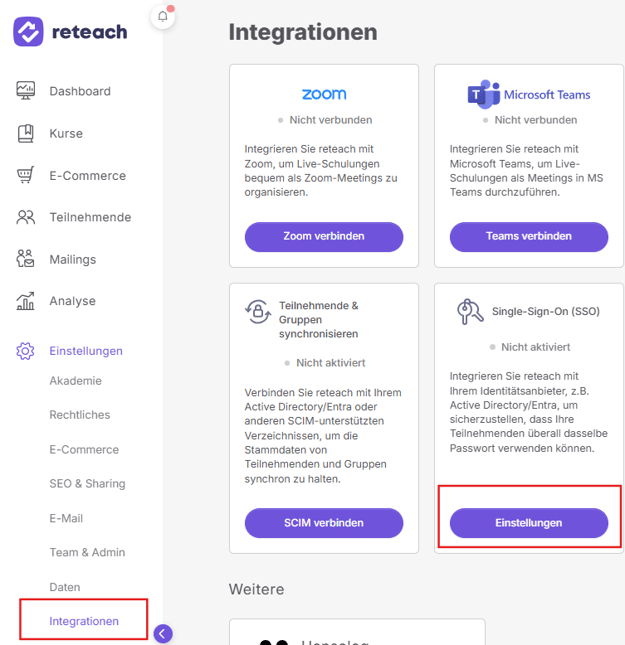
SSO Aktivieren
Nur wenn die Option „SSO aktivieren“ oben rechts aktiviert ist, können sich die Teilnehmenden per Single Sign-on anmelden.
Protokoll
Für den Single Sign-on stehen die Protokolle SAML und OpenID Connect zur Verfügung. Wenn Sie Microsoft Entra (vormals Microsoft Active Directory) mit reteach integrieren möchten, empfiehlt sich das SAML-Protokoll.
Teilnehmende können sich anmelden, ohne zuvor bei reteach manuell angelegt zu werden
Wenn Sie Teilnehmende oder Mitarbeitende haben, die an Kursen teilnehmen sollen, aber noch nicht in der Akademie registriert sind, können Sie die entsprechende Einstellung aktivieren. So ist eine Anmeldung für diese Personen auch ohne vorherige manuelle Anlage möglich – das Teilnehmendenprofil wird dabei automatisch erstellt, sobald sich die Person erstmals mit den Zugangsdaten Ihres SSO-Identity-Providers anmeldet.
Login-Formular anzeigen
Ist diese Option aktiviert, können Ihre Teilnehmenden entweder ein von reteach vergebenes Passwort nutzen oder sich per SSO anmelden – abhängig davon, welche Anmeldemethode dem jeweiligen Profil zugeordnet ist. Deaktivieren Sie diese Option, wenn Sie sichergehen möchten, dass alle Teilnehmenden ausschließlich über SSO Zugriff erhalten. Die Anmeldemethode lässt sich einzeln pro Person, gesammelt über „Für alle ändern“ oder auch per Import anpassen."Mein Konto" extern verlinken
Wenn Sie möchten, dass Ihre Teilnehmenden ihr Profil ausschließlich über Ihren SSO-Identity-Provider bearbeiten können, aktivieren Sie die Option „Mein Konto“ extern verlinken und fügen Sie die entsprechende Profil-URL ein. Dadurch erfolgt die Profilverwaltung direkt über den SSO-Provider.
Was du noch wissen solltest
Du benutzt Microsoft Entra (früher Active Directory)?
Wenn Sie Microsoft Entra (ehemals Active Directory) oder ein vergleichbares System als SSO-Identity-Provider nutzen, empfiehlt sich die automatische Synchronisation Ihrer Teilnehmenden. Mehr dazu erfährst du hier.
Sie synchronisieren Ihre Teilnehmenden nicht?
Falls es Ihre Prozesse erlauben,importiere deine Teilnehmenden vorab. Durch den Import können Sie direkt eine Gruppenstruktur aufbauen und sich so bei der Kurszuweisung viel administrativen Aufwand ersparen.

